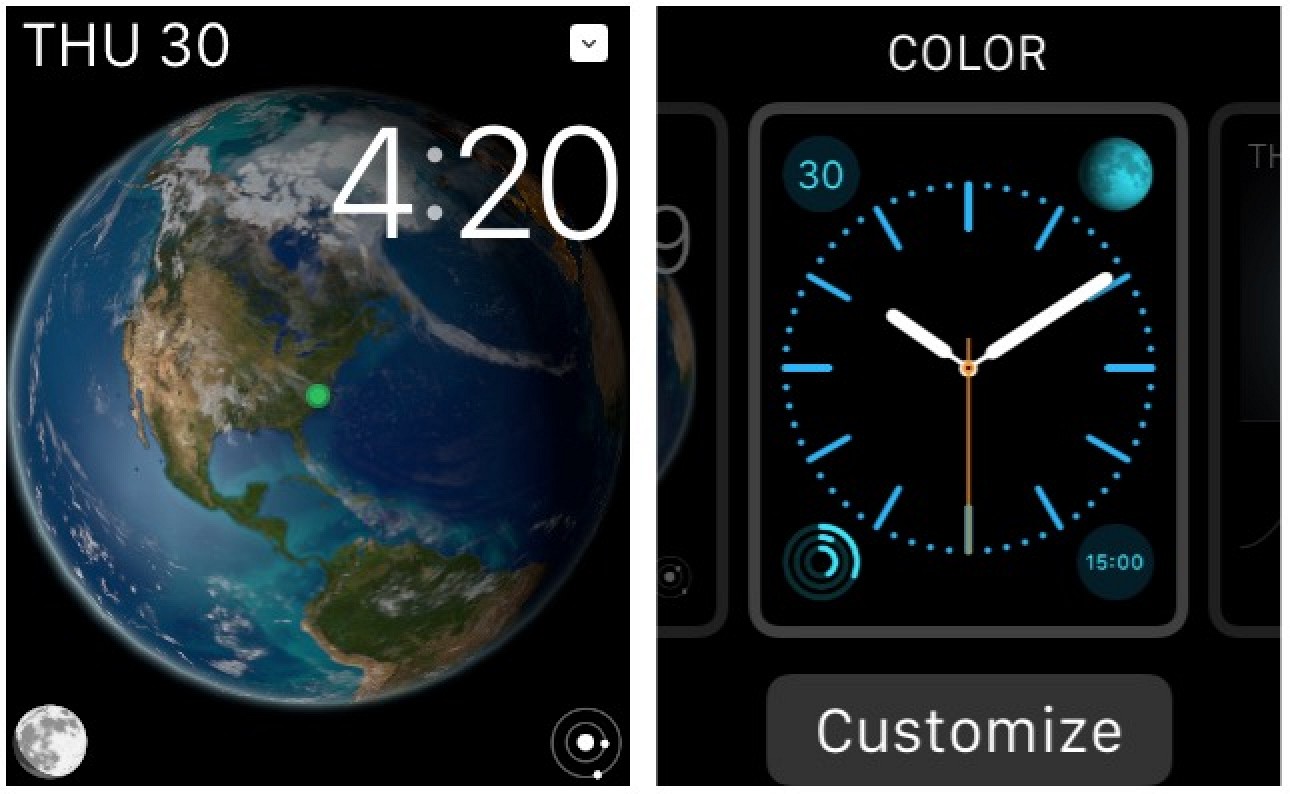
Comment choisir et personnaliser votre cadran de montre sur Apple Watch
Contenus
Changer le cadran
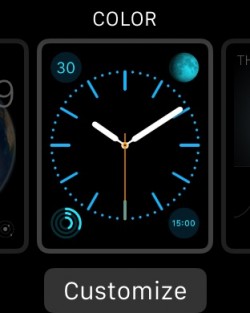 Actuellement, Apple Watch propose 10 cadrans de montre différents, mais Apple a laissé entendre que d'autres cadrans de montre seraient commercialisés à l'avenir. Pour l'instant, basculer entre les 10 cadrans de la montre est simple.
Actuellement, Apple Watch propose 10 cadrans de montre différents, mais Apple a laissé entendre que d'autres cadrans de montre seraient commercialisés à l'avenir. Pour l'instant, basculer entre les 10 cadrans de la montre est simple.
- Appuyez fermement sur l'écran qui affiche l'heure (ce que Apple appelle un Force Touch).
- Balayez vers la gauche ou la droite pour parcourir les options de visages.
- Tap "Personnaliser pour voir les complications disponibles et autres options pour chaque visage.
- Appuyez sur le visage que vous souhaitez utiliser.
Regarder des visages et des complications personnalisables
 Astronomie
Astronomie
La face astronomique affiche le système solaire, le jour, la date et l'heure actuelle. Il n’ya pas de complications à personnaliser, mais vous pouvez déplacer les planètes en avant et en arrière dans le temps en tournant la Couronne numérique. Vous pouvez également appuyer sur l'icône de la lune pour voir sa phase actuelle et sur l'icône du système solaire pour voir la position des planètes.
 Chronographe
Chronographe
La face du chronographe est parfaite pour un chronométrage précis à la milliseconde près. Vous pouvez changer la couleur du visage et les détails du cadran. Vous pouvez également ajouter les complications suivantes: date, calendrier, phase de lune, lever et coucher du soleil, météo, actions, résumé de l'activité, alarme, minuterie, autonomie de la batterie et horloge mondiale.
 Couleur
Couleur
Colors est un cadran analogique de base offrant de multiples options de couleurs vives pour le cadran. Vous pouvez ajouter les complications suivantes: date, phase de la lune, lever et coucher du soleil, météo, résumé de l'activité, alarme, minuterie, chronomètre, autonomie de la batterie, horloge mondiale et votre monogramme personnel (vos initiales, extraites de votre liste de contacts, affichées au-dessus de l'écran). centre).
 Mickey la souris
Mickey la souris
Si vous préférez vous amuser, le visage de Mickey Mouse propose un ticker animé similaire aux montres Mickey classiques. Seul celui-ci se tape l'orteil pour indiquer l'heure. Vous pouvez ajouter les complications suivantes: date, calendrier, phase de lune, lever et coucher du soleil, météo, résumé de l'activité, alarme, minuterie, chronomètre, autonomie de la batterie, horloge mondiale et actions.
 Modulaire
Modulaire
Si vous souhaitez bénéficier du plus grand nombre de fonctionnalités disponibles sur votre montre, le cadran Modular est fait pour vous. Il vient dans une variété de couleurs et vous pouvez ajouter les complications suivantes: date, calendrier, phase de lune, lever et coucher du soleil, météo, actions, résumé de l'activité, alarme, minuterie, chronomètre, vie de la batterie et horloge mondiale. De plus, vous pouvez voir des vues étendues du calendrier, des stocks météo, de l'activité, de l'alarme, de la minuterie, du chronomètre et de l'horloge mondiale.
 Mouvement
Mouvement
Si vous voulez vraiment impressionner les gens avec une superbe Apple Watch, montrez-leur un visage animé. Cela inclut des animations de papillons, de fleurs ou de méduses, qui présentent toutes un léger mouvement. Chaque fois que vous soulevez votre poignet, vous verrez un papillon, une fleur ou une méduse différente dans une variété de couleurs et de formes. La seule complication disponible à ajouter à l'heure est la date (avec ou sans le jour).
 Simple
Simple
Bien sûr, si vous possédez un produit Apple, il y a probablement un minimaliste qui se cache quelque part en vous. Si vous n'en avez pas honte, ce visage attirera tous les regards. Vous pouvez changer la couleur de la trotteuse et ajuster les détails et la numérotation du cadran. Vous pouvez également ajouter les complications suivantes: date, calendrier, phase de lune, lever et coucher du soleil, météo, résumé de l'activité, alarme, minuterie, chronomètre, autonomie de la batterie et horloge mondiale.
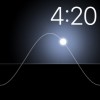 Solaire
Solaire
Si vous êtes un adepte du soleil, vous préférerez peut-être un cadran de montre simple qui affiche la position actuelle du soleil dans le ciel sur une ligne courbe. Vous ne pouvez pas ajouter de complications, mais vous pouvez déplacer le soleil sur la courbe pour le voir au crépuscule, à l'aube, au zénith, au coucher du soleil et dans l'obscurité en tournant la couronne numérique. Les couleurs du visage changent au cours de la journée pour correspondre à l'heure.
 Utilitaire
Utilitaire
Si vous êtes du genre no-nonsense, ce cadran de montre correspond à vos besoins. Vous pouvez changer la couleur de la trotteuse et les détails du cadran et des chiffres. Vous pouvez également ajouter les complications suivantes: date, calendrier, phase de lune, lever et coucher du soleil, météo, résumé de l'activité, alarme, minuterie, chronomètre, autonomie de la batterie, horloge mondiale et stocks. Vous pouvez également développer les vues de ces fonctionnalités.
 X-Large
X-Large
Inquiet de ne pas pouvoir tout voir sur ce petit écran? Le cadran de la montre "X-Large" affiche l’heure sous forme numérique en grand nombre et occupe tout l’écran. C'est un look propre et utile pour ceux qui pourraient avoir des problèmes de vue. Vous ne pouvez pas ajouter de complications, mais vous pouvez changer de couleur. Il existe huit choix allant du violet au rouge au blanc.
Personnalisation des complications
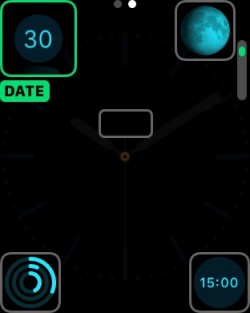 Maintenant que vous savez ce que chaque visage peut faire et à quoi il ressemble, vous devez apprendre à apporter les modifications souhaitées.
Maintenant que vous savez ce que chaque visage peut faire et à quoi il ressemble, vous devez apprendre à apporter les modifications souhaitées.
- Lorsque le cadran de la montre est visible, appuyez fermement sur l'écran.
- Appuyez sur Personnaliser.
- Appuyez sur pour sélectionner une fonction et tournez la couronne numérique pour la régler.
- Lorsque vous avez terminé, appuyez sur Digital Crown pour enregistrer les modifications.
- Appuyez sur le visage pour y accéder.
Ajouter des visages à votre collection
Vous pouvez ajouter un nombre illimité de visages personnalisés, même ceux avec le même visage mais avec des complications différentes, pour un accès rapide. C'est un bon moyen de sauvegarder diverses configurations pour une utilisation dans n'importe quelle situation.
- Lorsque le cadran de la montre est visible, appuyez fermement sur l'écran.
- Faites glisser votre doigt complètement vers la droite et appuyez sur l’icône plus (+).
- Faites glisser votre doigt de haut en bas pour parcourir les visages et appuyez sur celui que vous souhaitez ajouter.
- Personnalisez le visage selon vos préférences.
- Pour supprimer un visage de votre collection: lorsque le visage est affiché, appuyez fermement sur l'écran, faites glisser votre doigt sur le visage que vous ne voulez pas, puis faites-le glisser vers le haut, puis appuyez sur supprimer.
Préparer votre veille
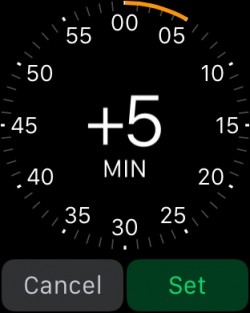 Si vous êtes le genre de personne qui fixe sa montre cinq minutes à l'avance pour pouvoir la respecter à temps, vous ne serez pas limité à Apple Watch en temps réel. Vous pouvez le définir comme une montre traditionnelle.
Si vous êtes le genre de personne qui fixe sa montre cinq minutes à l'avance pour pouvoir la respecter à temps, vous ne serez pas limité à Apple Watch en temps réel. Vous pouvez le définir comme une montre traditionnelle.
- Ouvrez l'application Paramètres sur l'Apple Watch.
- Appuyez sur "Heure", puis appuyez sur +0 min.
- Tournez la couronne numérique pour que la montre avance jusqu'à 59 minutes. Cela ne change que l'heure sur le cadran. Cela n'affecte pas les notifications et les alarmes.
Avec toutes les fonctionnalités hautement personnalisables disponibles pour chacun des dix visages Apple Watch, vous pourrez les changer avec chaque humeur différente que vous avez tout au long de la journée.
Commentaires
Laisser un commentaire